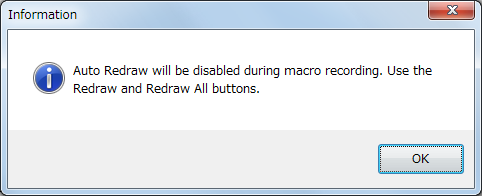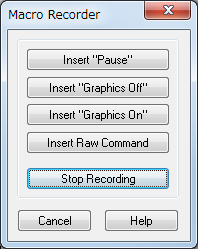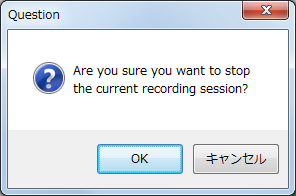Record Macro 機能の使用例
多くの解析結果や測定結果に同じ可視化処理 (GUI 操作) を実施する場合、GUI 操作をマクロファイルに記録すると便利です。ここでは Record Macro 機能の使い方をご紹介します。
操作手順
- 記録を開始したい状態で、メニューバー Scripting > Record Macro を選択し、マクロファイル (.mcr) 名を指定します。記録中は Auto Redraw が無効になるため、警告画面が表示されます。
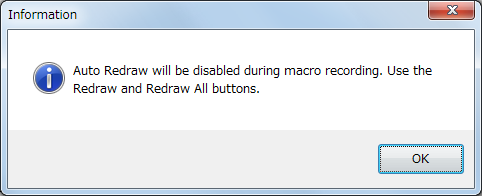
OK ボタンを押して警告画面を閉じると、Macro Recorder 画面が起動します。
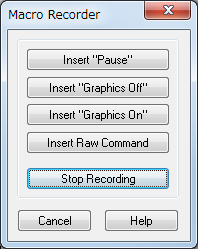
- 記録したい GUI 操作を開始します。記録中は Auto Redraw が無効です。 例えば Contour 表示にしても、画面は更新されません。
その場合、サイドメニューにある Redraw All ボタンを押すと画面が更新されます。
- 記録したい GUI 操作が終わりましたら、Macro Recorder 画面の Stop Recording ボタンを押します。記録を終了して良いか確認を求められます。
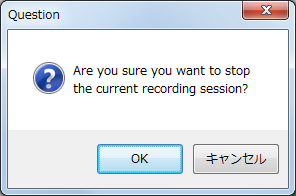
- マクロファイルに記録した GUI 操作を再生する場合は、メニューバー Scripting > Play Macro /Script を選択し、1. で作成したマクロファイル (.mcr) を指定します。
Macro Recorder 画面オプション
- Insert “Pause”
選択した時点でマクロ再生を一時停止し、指定したテキストを表示します。
「OK」ボタンを選択すると、マクロ再生は再開します。
利用例
- Insert “Graphics Off” / Insert “Graphics On”
“Graphics Off”を選択した時点から、“Graphics On”を選択するまでの表示操作はマクロ再生時に表示されません。
利用例
Insert “Graphics Off” / Insert “Graphics On”
|
- Insert “Raw Command”
選択した時点で、マクロファイルに任意のテキストを挿入できます。
コメントやマクロコマンドの挿入に利用できます。
Insert “Raw Command”
|
※ Tecplotマクロコマンドの詳細は、下記PDFファイルScripting Guideを参照ください。
{Tecplotインストールフォルダ}\doc\tecplot\tprm.pdf |